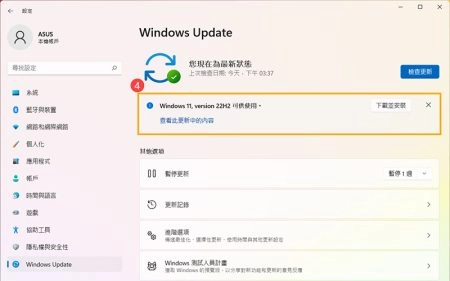1. Windows 11 内置录屏工具
(1) Xbox Game Bar(游戏栏) ✅ (推荐)
- 适用场景:游戏录制、应用窗口录制、屏幕任意区域录制
- 使用方法:
- 快捷键
Win + G打开游戏栏。 - 点击 “录制” 按钮(或
Win + Alt + R直接开始录制)。 - 录制文件默认保存在
C:\Users\你的用户名\Videos\Captures。
- 快捷键
- 优点:
- 免费、无需安装、支持后台录制。
- 可录制系统声音+麦克风。
- 缺点:
- 部分非游戏窗口(如WPS软件)可能无法录制(可尝试先打开一个游戏再切换)。
(2) 截图工具(Snipping Tool)
- 适用场景:简单屏幕录制(仅限区域录制)
- 使用方法:
- 快捷键
Win + Shift + S→ 选择 “屏幕录制”(需 Windows 11 22H2 或更新版本)。 - 录制后自动保存到剪贴板,可粘贴到微信/PPT 等。
- 快捷键
- 优点:轻量级、快速分享。
- 缺点:功能较简单,无法长时间录制。
2. 第三方免费录屏软件
(1) OBS Studio 🏆 (最强免费录屏+直播工具)
- 适用场景:专业级录屏、直播、多场景切换
- 优点:
- 完全免费开源,无广告、无水印。
- 支持 摄像头+屏幕+麦克风 同时录制。
- 可调整编码格式(如 H.264/HEVC),减少文件体积。
- 下载:OBS官网
(2) ShareX(免费+多功能)
- 适用场景:录屏+截图+GIF 录制
- 优点:
- 支持 区域录屏、滚动截图、GIF录制。
- 可自动上传到图床(如 Imgur)。
- 下载:ShareX官网
(3) FlashBack Express(简单易用)
- 适用场景:基础录屏+简单编辑
- 优点:免费版足够用,支持 鼠标点击高亮。
- 下载:FlashBack官网
3. 如何选择?
- 普通用户 → Xbox Game Bar(Win11自带) 或 OBS(免费专业)。
- 需要剪辑 → Camtasia 或 Clipchamp(Win11内置)。
- 游戏主播 → OBS 或 Bandicam。
如果只是偶尔录屏,Windows 11 自带的 Xbox Game Bar 完全够用!如果需要更多功能(如摄像头叠加、直播),OBS 是最佳选择。